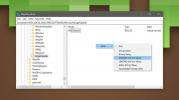Comment ajouter un filigrane d'image à l'écran sur Windows 10
Les filigranes sont un moyen raisonnablement bon de protéger le contenu contre le vol. Les filigranes sont plus souvent utilisés pour les images / photos, mais ils sont également utilisés pour les vidéos. Si vous enregistrez et éditez des vidéos, il est probable que votre éditeur vidéo ait la possibilité d'en ajouter une. Si ce n'est pas le cas, ou si la modification d'une entrée prend trop de temps, vous pouvez ajouter un filigrane d'image à l'écran avec SceenDragon.
Si vous souhaitez ajouter un filigrane de texte à l'écran, vous devez utiliser un habillage Rainmeter. Nous avons un détail tutoriel sur la façon d'ajouter un message texte à l'écran avec un habillage Rainmeter personnalisé. Une fois que vous avez ajouté le skin, vous pouvez réduire la transparence à tout ce qui vous convient.
Filigrane d'image à l'écran
Tout d'abord, choisissez l'image que vous souhaitez utiliser comme filigrane sur votre écran. Il peut s'agir d'un PNG ou d'un JPEG, mais si vous avez un logo que vous souhaitez utiliser, un PNG est préférable car il préserve la transparence.
Télécharger ScreenDragon et exécutez l'application. Vous verrez une image de dragon apparaître à l'écran. Il s'agit d'une image d'espace réservé. Glissez-déposez l'image que vous souhaitez utiliser dessus, et elle sera mise à jour.

L'image peut ne pas être de la bonne taille, ou elle peut être trop opaque ou trop transparente que vous pouvez ajuster.
Pour modifier la taille, maintenez la touche Maj enfoncée et faites défiler vers le haut / bas avec la souris sur l'image. Pour modifier la transparence, maintenez enfoncée la touche Ctrl et faites défiler vers le haut / bas avec la souris sur l'image. Vous pouvez cliquer et faire glisser l'image pour la positionner où vous le souhaitez sur votre écran.

Vous pouvez utiliser n'importe quelle application de votre choix pour enregistrer. Sur cette note, si vous utilisez OpenBroadcasterStudio, vous devez savoir que vous pouvez y ajouter une superposition. C'est assez facile à faire et nous avons un tutoriel sur la façon de le faire.
Chaque fois que vous souhaitez modifier l'image, vous pouvez en faire glisser une nouvelle sur votre ancienne image. Chaque fois que vous quittez ScreenDragon, l'image se réinitialise. Vous pouvez également utiliser cette application pour ajouter plusieurs filigranes d'images à l'écran si vous en avez besoin. Tout ce que vous avez à faire est d'exécuter l'application plusieurs fois et c'est facile à faire car elle prend en charge plusieurs instances.
Si vous ne savez pas comment quitter l'application, faites un clic droit sur l'image et vous verrez une option de fermeture.
Chercher
Messages Récents
Comment bloquer la mise à niveau automatique de Chromium Edge sur Windows 10
Chromium Edge est sorti de la version bêta et Microsoft est prêt à ...
L'application Amazon Cloud Drive pour Windows et Mac est maintenant disponible au téléchargement
Il y a eu beaucoup de buzz concernant le stockage cloud ces jours-c...
Utilitaire de papier peint de bureau Windows avec Mosaic / Collage Creator et plus
Avec l'introduction de Windows Vista, les utilisateurs ont été prés...